So setzen Sie Statistiken für die Mobilfunknutzung auf einem iPhone 6 zurück
Die Art und Weise, wie Sie die Apps auf Ihrem iPhone verwenden, kann einen großen Einfluss auf Ihren Mobilfunkdatenverbrauch haben. Beispielsweise stellen Sie möglicherweise fest, dass Sie eine bestimmte App häufig verwenden, wenn Sie nicht über WLAN verfügen, aber dass alle von Ihnen verwendeten Daten Sie Geld für Überkosten kosten. Sie können Mobilfunkdaten für eine einzelne App auf Ihrem iPhone deaktivieren, um dies zu verhindern. Möglicherweise suchen Sie jedoch nach weiteren Informationen zur Verwendung von Mobilfunkdaten durch andere Apps.
Glücklicherweise erfasst Ihr iPhone Statistiken zur Mobilfunknutzung, die jedoch nicht mit Ihrem Abrechnungszyklus übereinstimmen. Daher müssen Sie lernen, wie Sie diese Statistiken manuell zurücksetzen, damit Sie ein klareres Bild davon erhalten, wie Ihr iPhone Ihre Daten verwendet.
Im Folgenden erfahren Sie, wie Sie die Statistiken für die Nutzung Ihres iPhone 6-Mobiltelefons zurücksetzen.
- Öffnen Sie das Menü Einstellungen .
- Wählen Sie die Option Mobilfunk .
- Scrollen Sie nach unten und tippen Sie auf die Schaltfläche Statistik zurücksetzen.
- Tippen Sie auf die Schaltfläche Statistik zurücksetzen, um den Vorgang abzuschließen.
Sie können diese Schritte auch unten mit Bildern sehen -
Schritt 1: Tippen Sie auf das Symbol Einstellungen .

Schritt 2: Tippen Sie auf die Option Mobilfunk .
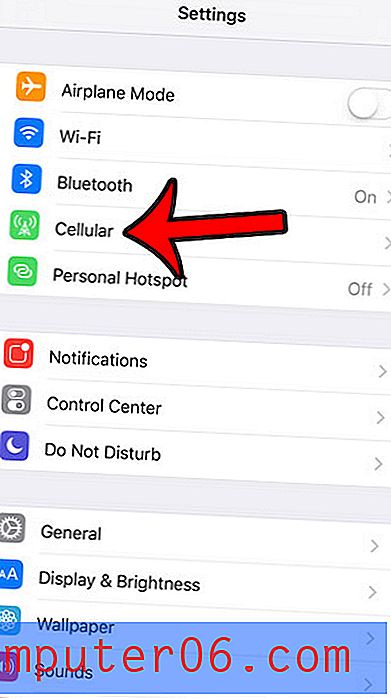
Schritt 3: Scrollen Sie zum Ende dieses Menüs und tippen Sie auf die blaue Schaltfläche Statistik zurücksetzen. Beachten Sie, dass sich unter der Schaltfläche ein Datum befindet, das Sie darüber informiert, wann die Statistiken zuletzt zurückgesetzt wurden.
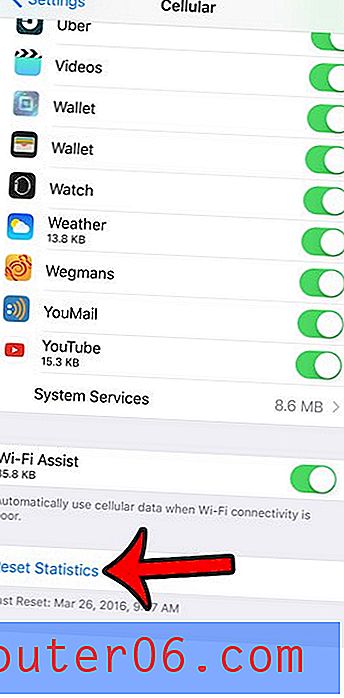
Schritt 4: Tippen Sie unten auf dem Bildschirm auf die rote Schaltfläche Statistik zurücksetzen, um den Reset abzuschließen.
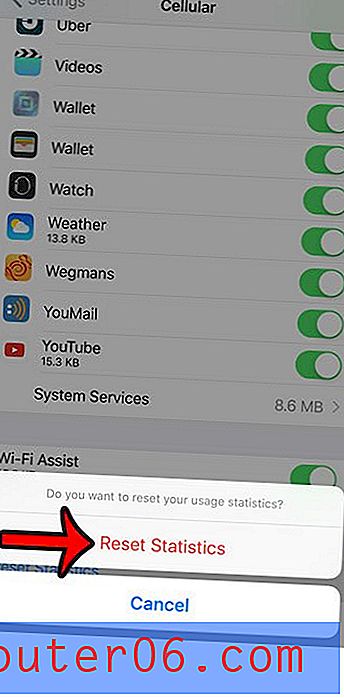
Das Zurücksetzen dieser Statistiken gilt nur für Ihr Gerät. Wenn Sie Ihre Statistiken überwachen, um die Anzahl der Minuten und die Datenmenge, die Sie für einen zellularen Abrechnungszyklus verwenden, im Auge zu behalten, beachten Sie, dass dies nicht die Nutzung für andere Personen oder Geräte in Ihrem Plan überwacht. Wenn Sie einen Familienplan haben, in dem alle Minuten und Daten gemeinsam genutzt werden, müssen Sie auch die Statistiken auf diesen Geräten zurücksetzen.
Sind Sie ein Verizon-Kunde? Erfahren Sie, wie Sie Wi-Fi-Anrufe verwenden, wenn Ihre Anrufqualität zu Hause oder bei der Arbeit häufig schlecht ist, Sie jedoch eine Verbindung zu einem Wi-Fi-Netzwerk herstellen können.
Möglicherweise haben Sie beim Scrollen auf dem Mobilfunkbildschirm bemerkt, dass alle Ihre Apps dort aufgelistet waren. Sie können die Datenmenge anzeigen, die jede dieser Apps seit dem letzten Zurücksetzen der Statistik verwendet hat, um festzustellen, welche Apps die meisten Daten verwenden.



